Bài viết này tôi thực hiện gỡ bỏ chương trình trên các hệ điều hành Windows XP,
Windows Vista, Windows 7 và Windows 8/8.1. Các bạn theo dõi và thực hiện với hệ
điều hành mình đang sử dụng.
Gỡ bỏ chương trình trên Windows 8/8.1
Bước 1: Nhấn đồng thời tổ hợp phím Windows + i để mở bảng
Setting, chọn Control Panel, bảng điều khiển
Control Panel xuất hiện
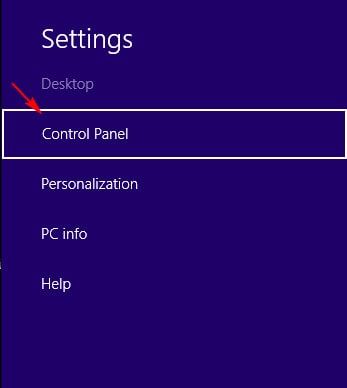
Bước 2: Chọn Uninstall a program ở mục Programs,
giao diện Uninstall or change a program xuất hiện
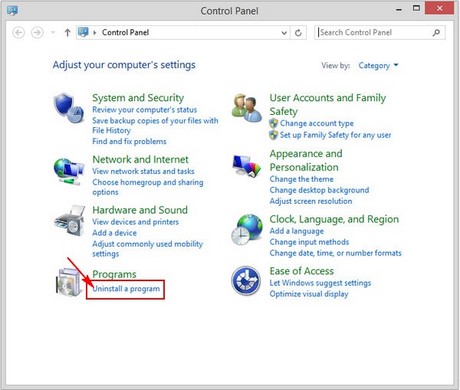
Bước 3: Tại giao diện này hiển thị thông tin những chương trình đã cài
đặt trên máy tính của bạn, bạn chọn chương trình cần gỡ bỏ và click đúp chuột
lên chương trình đó để gỡ bỏ chương trình. Tùy vào từng chương trình
mà các tùy chọn gỡ bỏ, thời gian gỡ bỏ có thể nhanh hay chậm
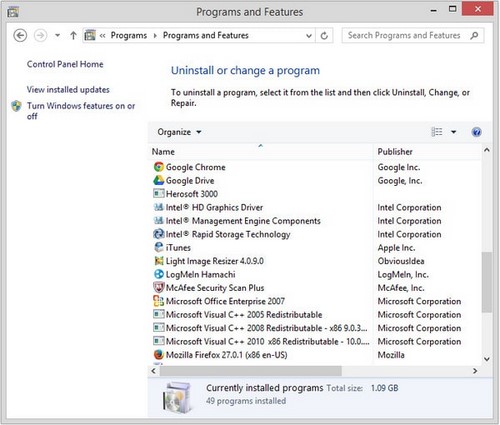
Gỡ bỏ chương trình trên Windows 7
Bước 1: Vào Start, chọn Control Panel, bảng điều khiển
Control Panel xuất hiện
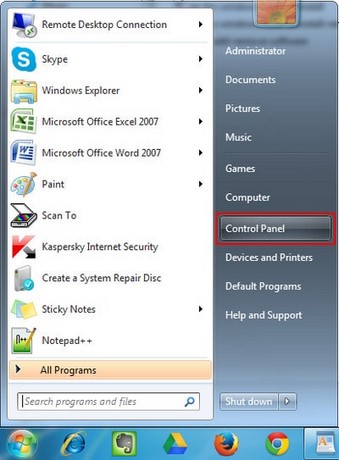
Bước 2: Chọn Uninstall a program ở mục Programs, giao
diện Uninstall or change a program xuất hiện
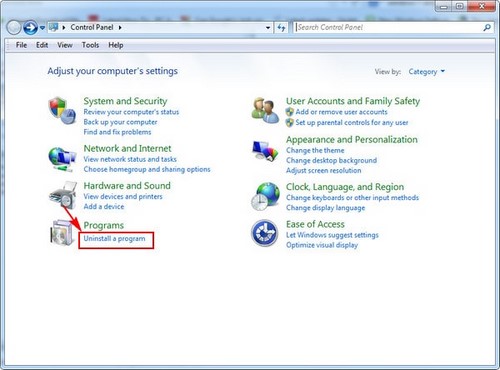
Bước 3: Tại giao diện Uninstall or change a program sẽ
hiển thị thông tin của các chương trình đang cài đặt trên máy tính của bạn.
Click đúp chuột vào chương trình bạn muốn gỡ bỏ để gỡ bỏ chương trình đó
Cách khác: Bạn cũng có thể gỡ bỏ chương trình bằng cách click chọn
chương trình cần gỡ bỏ, sau đó click vào nút Uninstall ở trên.
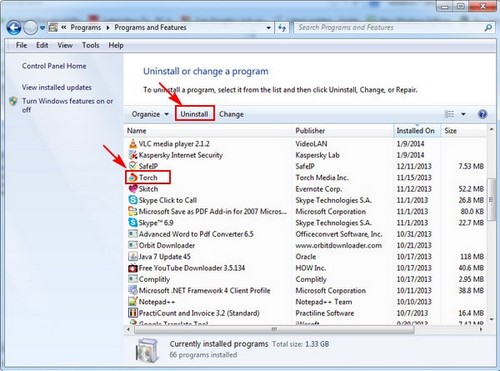
Gỡ bỏ chương trình trên Windows Vista
Bước 1: Vào Start, chọn Control Panel,
bảng điều khiển Control Panel xuất hiện
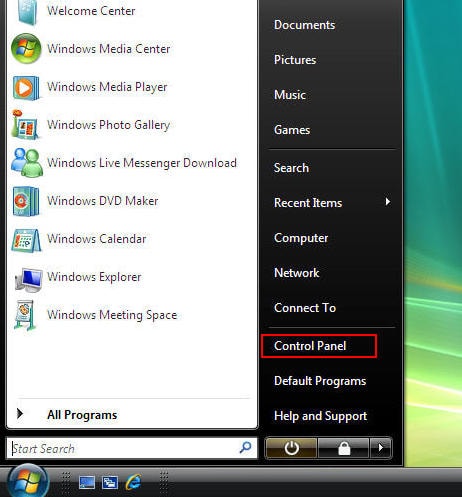
Bước 2: Chọn Uninstall a program ở mục Programs,
giao diện Uninstall or change a program xuất hiện
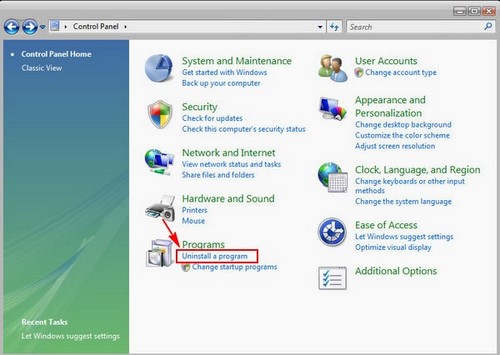
Bước 3: Tại giao diện Uninstall or change a program sẽ
hiển thị thông tin của các chương trình đang cài đặt trên máy tính của bạn. Để gỡ
bỏ chương trình, bạn click chọn chương trình cần gỡ bỏ, sau đó
click vào nút Uninstall ở trên.
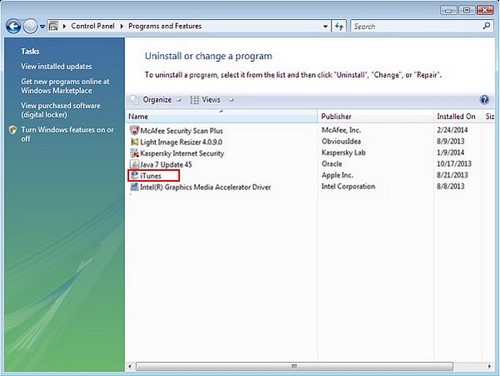
Gỡ bỏ chương trình trên Windows XP
Bước 1: Vào Start, chọn Control Panel, bảng điều khiển
Control Panel xuất hiện
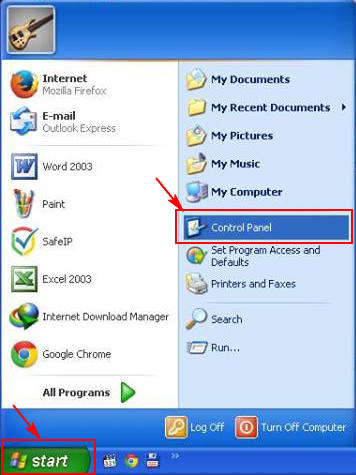
Bước 2: Chọn Add or Rove Programs, giao diện Add or Rove
Programs xuất hiện
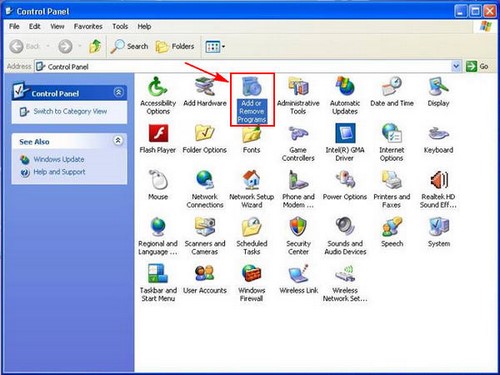
Bước 3: Chọn 1 chương trình muốn gỡ bỏ, sau đó bạn click chuột vào
nút Remove (hoặc Change/Remove) để gỡ bỏ chương trình
ra khỏi máy tính. Tùy vào từng chương trình mà các tùy chọn gỡ bỏ, thời gian gỡ
bỏ có thể nhanh hay chậm
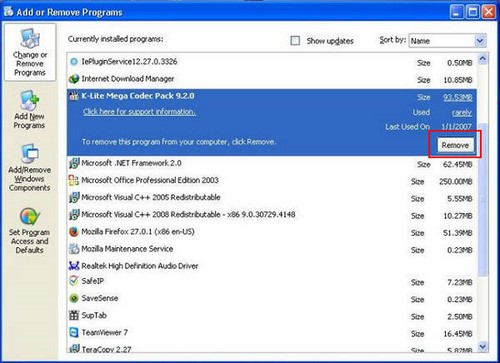
Ngoài các cách gỡ bỏ này ra, bạn có thể sử dụng những công cụ hỗ trợ gỡ bỏ chương
trình khác như Your Uninstaller, Revo Uninstall để gỡ bỏ nhanh, triệt để các chương
trình như mong muốn